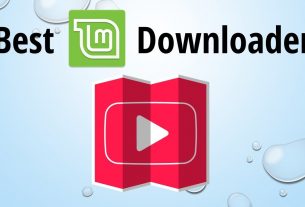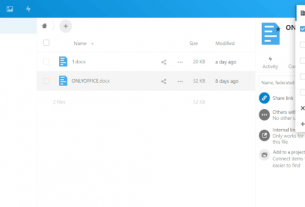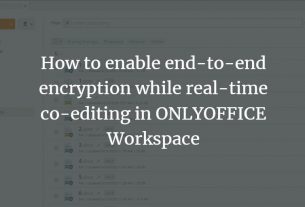目次
LibreOffice はオープンソースで非常に強力な個人生産性オフィススイートです。 Linux、 ウィンドウズ & マック、Word文書、データ処理、スプレッドシート、プレゼンテーション、描画、計算、数学などの機能が豊富な機能を提供します。
LibreOfficeには、世界中に多数の満足しているユーザーがいます。 200 現在、100万ダウンロード。 それ以上をサポートします 115 言語とすべての主要なオペレーティングシステムで実行されます。
Document Foundationチームは、LibreOfficeの新しいメジャーリリースを誇らしげに発表しました 7.1.2 オン 2021年4月1日、を含むすべての主要なプラットフォームで利用できるようになりました Linux、 ウィンドウズ、 そして マックOS。
この新しいアップデートは、多数のエキサイティングな新機能、パフォーマンス、および改善を特徴としており、あらゆる種類のユーザーを対象としていますが、特にエンタープライズ、アーリーアダプター、およびパワーユーザーにとって魅力的です。
最新のものには他にも多くの変更と機能が含まれています LibreOffice 7.1.2 –新機能の完全なリストについては、 リリース発表 ページ。
LibreOfficeの要件
- カーネル3.10以降のバージョン。
- glibc2バージョン2.17以降のバージョン
- 最小256MBおよび推奨512MBRAM
- 1.55GBのハードディスク空き容量
- デスクトップ(GnomeまたはKDE)
LinuxデスクトップにLibreOfficeをインストールする
ここに記載されているインストール手順は LibreOffice 7.1.2 言語を使用する アメリカ英語 に 64ビット システム。 にとって 32ビット システム、LibreOfficeはサポートを終了し、32ビットバイナリリリースを提供しなくなりました。
ステップ1:LibreOfficeをダウンロードする
公式に行く LibreOfficeダウンロードページ そして、すべてのバイナリパッケージにバンドルされている最新バージョンを .tar.gz アーカイブファイル。 または、次のwgetコマンドを使用して、図のようにターミナルにLibreOfficeを直接ダウンロードすることもできます。
RHEL / CentOS / Fedoraの場合
# cd /tmp # wget http://download.documentfoundation.org/libreoffice/stable/7.1.2/rpm/x86_64/LibreOffice_7.1.2_Linux_x86-64_rpm.tar.gz
Debian / Ubuntu / LinuxMintの場合
$ sudo cd /tmp $ sudo https://download.documentfoundation.org/libreoffice/stable/7.1.2/deb/x86_64/LibreOffice_7.1.2_Linux_x86-64_deb.tar.gz
ステップ2:古いLibreOfficeまたはOpenOfficeバージョンを削除する
以前にインストールされたものがある場合 LibreOffice または OpenOffice お持ちのバージョンは、次のコマンドを使用して削除してください。
# yum remove openoffice* libreoffice* [on RedHat based Systems]
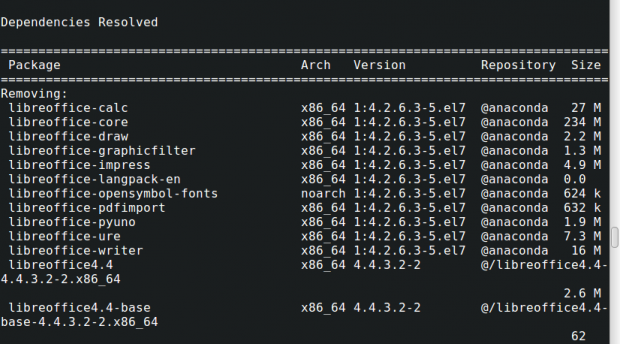
$ sudo apt-get remove openoffice* libreoffice* [On Debian based Systems]
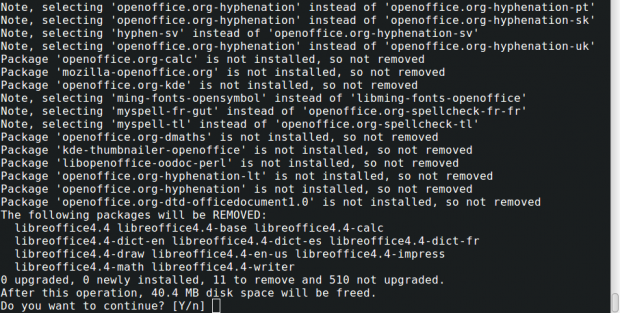
ステップ3:LibreOfficeパッケージを抽出する
ダウンロードした後 LibreOffice パッケージの場合、tarコマンドを使用して下に抽出します / tmp ディレクトリまたは選択したディレクトリ。
RHEL / CentOS / Fedoraの場合
# tar zxvf LibreOffice_7.1.2_Linux_x86-64_rpm.tar.gz
Debian / Ubuntu / LinuxMintの場合
$ sudo tar zxvf LibreOffice_7.1.2_Linux_x86-64_deb.tar.gz
ステップ4:LinuxデスクトップにLibreOfficeをインストールする
パッケージを抽出した後、ディレクトリを取得し、この下に、というサブディレクトリがあります。 RPMS または DEBS。 次に、次のコマンドを実行してインストールします。
RHEL / CentOS / Fedoraの場合
# cd /tmp/LibreOffice_7.1.2.2_Linux_x86-64_rpm/RPMS/ # yum localinstall *.rpm OR # dnf install *.rpm [On Fedora 23+ versions]
Debian / Ubuntu / LinuxMintの場合
$ sudo cd /tmp/LibreOffice_7.1.2.2_Linux_x86-64_deb/DEBS/ $ sudo dpkg -i *.deb
ステップ5:LinuxでLibreOfficeを起動する
インストールプロセスが完了すると、次のようになります。 LibreOffice デスクトップのアイコンの下 アプリケーション –> オフィス メニューを表示するか、端末で次のコマンドを実行してアプリケーションを起動します。
# libreoffice7.1
ステップ6:LibreOffice7.1.2のスクリーンショット
添付のスクリーンショットをご覧ください。 LibreOffice 7.1.2 私のCentOS7.0でのアプリケーション。
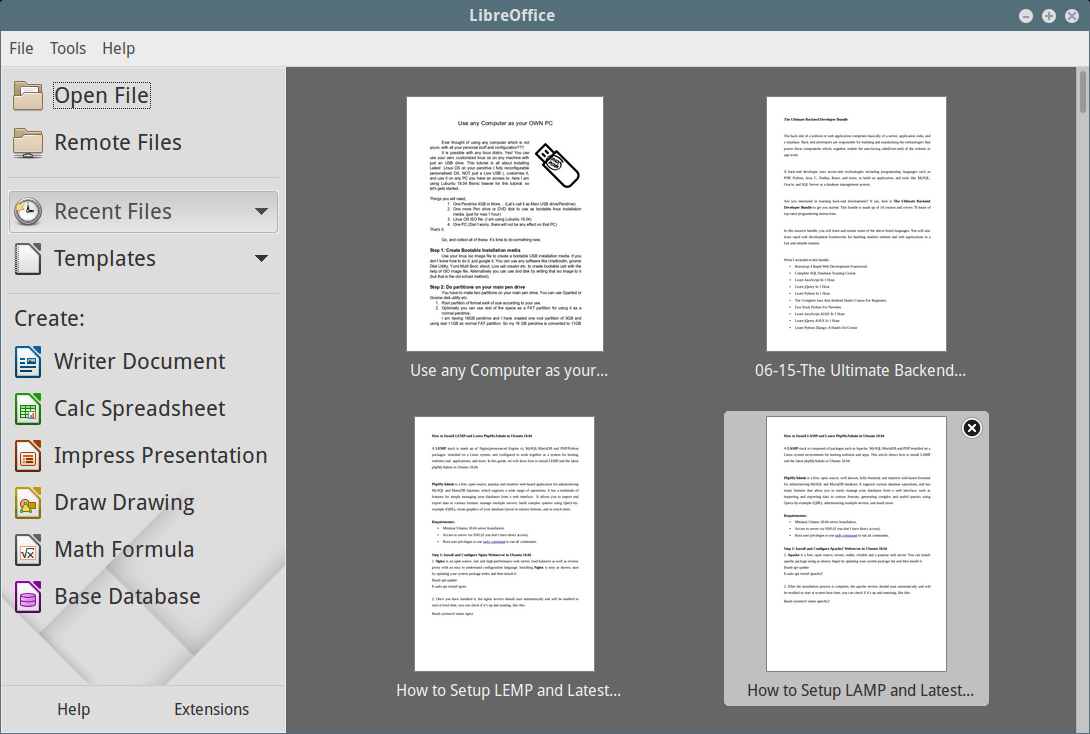
ステップ7:LibreOfficeに言語パックをインストールする
LibreOfficeをご希望の言語でインストールする場合は、インストールする言語パックを選択する必要があります。 インストール手順は、にあります。 言語パック セクション。
Hope this helps!